在Windows 7系统中,改变电脑IP地址是一个很常见的需求,它可以帮助用户连接到本地网络,或者利用自定义IP地址连接到特定的互联网服务器。本文将介绍如何使用Windows 7系统更改电脑IP地址的具体步骤。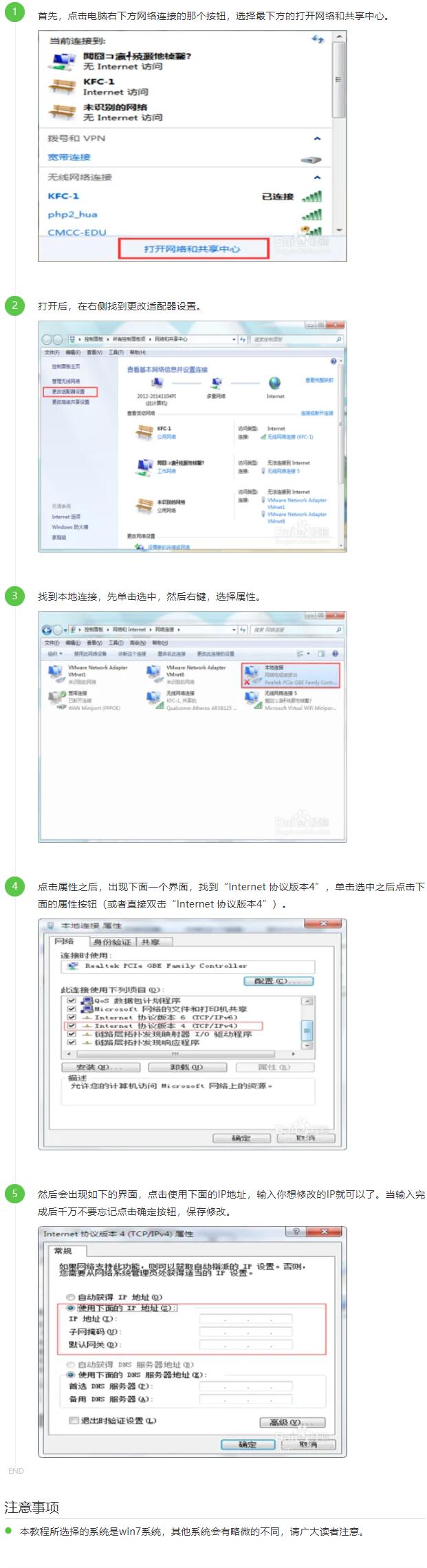
一、确定IP地址
Windows 7系统中改变IP地址的第一步是确定需要设置的IP地址,可以从网络管理员那里获得IP地址,也可以从本地网络中自行查找。具体的IP地址设置参数有IP地址、子网掩码、默认网关、首选DNS服务器及备用DNS服务器。
二、进入网络和共享中心
在Windows 7系统中,改变IP地址的具体操作是进入“网络和共享中心”,可以通过以下两种方式来访问“网络和共享中心”:第一种方法是单击“开始”菜单中的“控制面板”,然后单击“网络和Internet”,然后单击“网络和共享中心”;第二种方法是右键单击“网络连接”图标,然后单击“网络和共享中心”。
三、更改IP地址
在“网络和共享中心”中,选择左侧菜单“更改适配器设置”,然后双击连接到互联网的网络连接适配器,打开“Internet 协议版本4(TCP/IPv4)”属性,在“Internet 协议版本4(TCP/IPv4)”属性窗口中,选择“使用以下IP地址”,然后输入新的IP地址,子网掩码,默认网关,首选DNS服务器及备用DNS服务器,最后单击“确定”即可完成更改。
四、测试新IP地址
更改IP地址后,可以使用“cmd”命令来测试新IP地址是否生效,输入“ipconfig”命令可以查看新的IP地址是否正确,如果正确,则表明已经成功更改IP地址。



